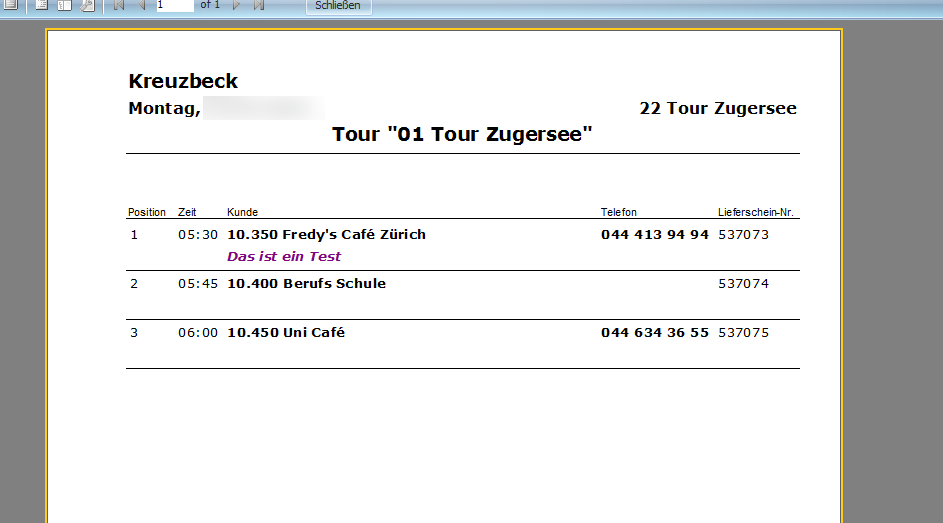Mit folgender Anleitung zeigen wir Ihnen, wie Sie in wenigen Schritten eine Tourenliste im WaWiAssist anlegen können.
Und so geht's
Gehen Sie im WaWiAssist zum ersten Kunden, welchen Sie auf der Tourenliste auflisten möchten. Wechseln Sie beim Kunden in den Bereich "Tour". Nun haben Sie drei Felder zur Verfügung.
Die Standard Tour ist diejenige, welche jeweils unter der Woche gefahren wird. Desweiteren haben Sie für Samstag und Sonntag separate Toureneinstellungen.
In unserer Anleitung schauen wir die Einstellungen für die Standard Tour an.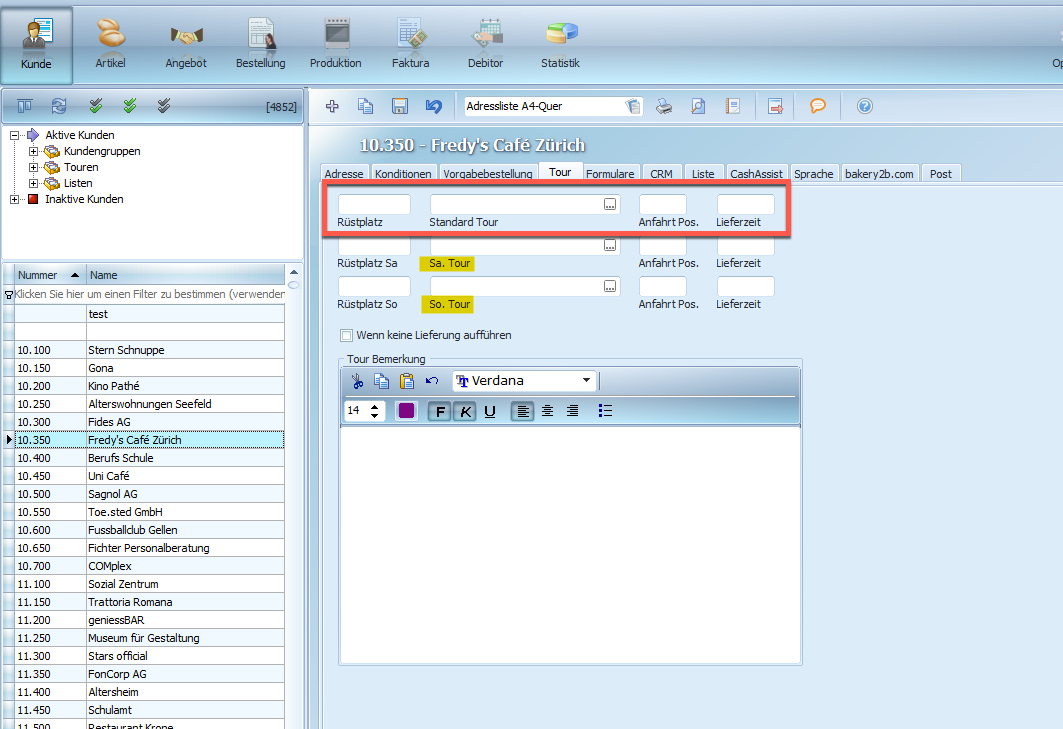
Gehen Sie bei Standard Tour auf die drei Punkte, und klicken Sie anschliessend auf's Plus-Symbol, um einen neuen Tourentyp anzulegen.
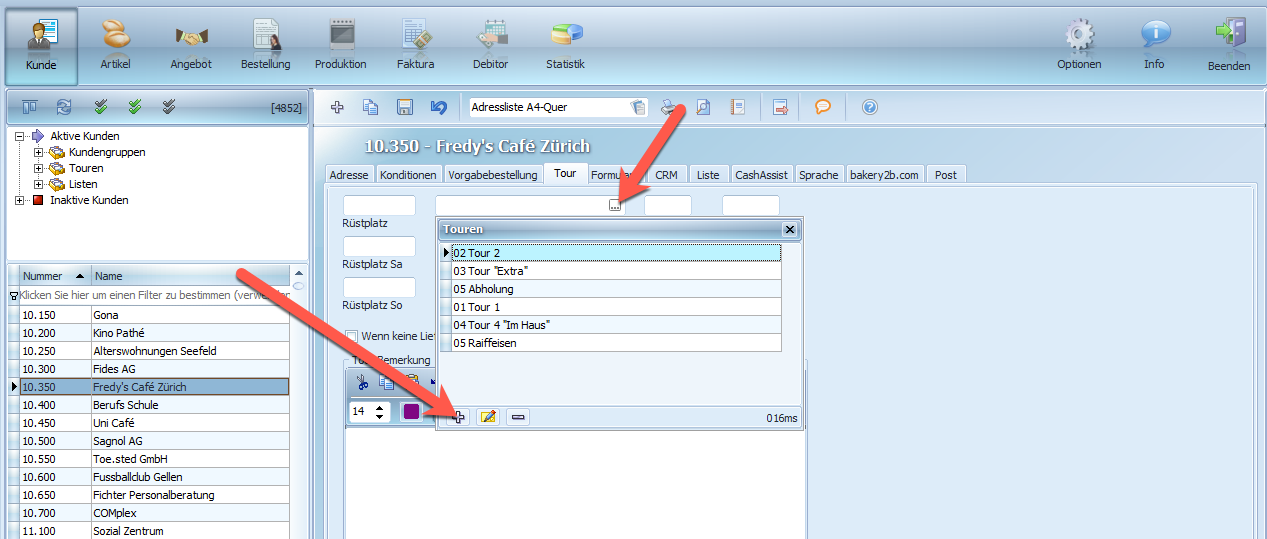
Geben Sie der Tour eine Bezeichnung und klicken Sie auf Speichern.
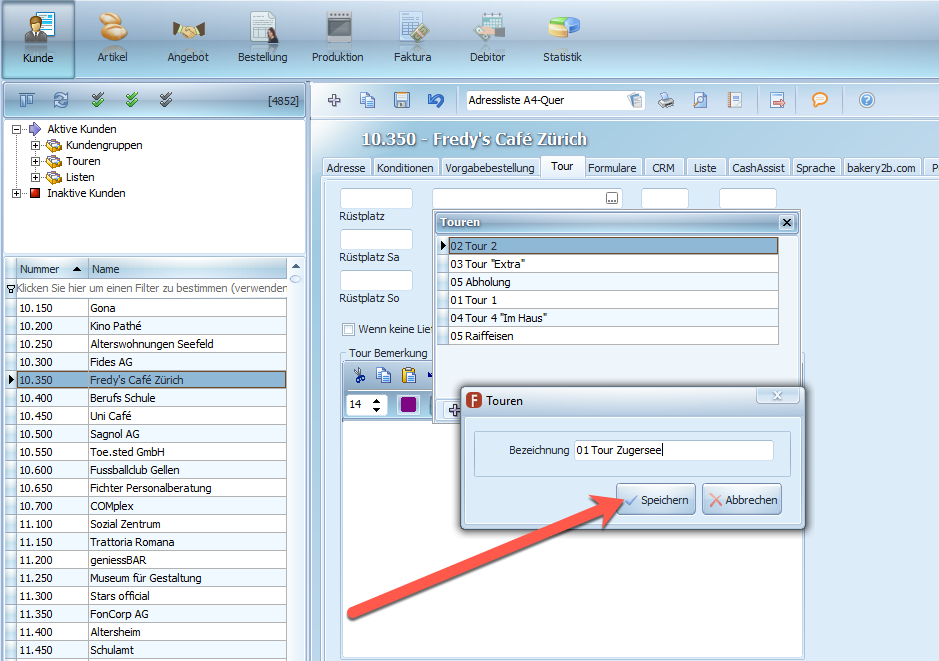
Sie können nun beim Kunden folgende Informationen erfassen:
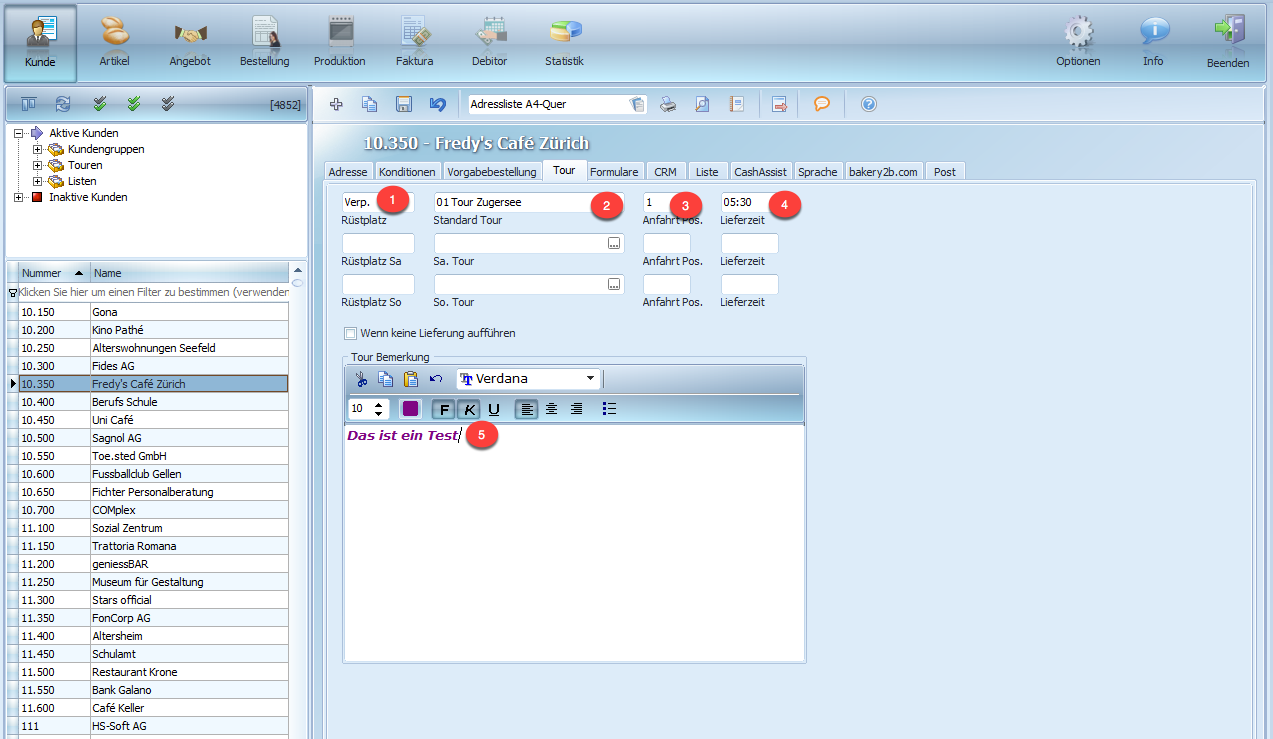
-
Vermerken Sie hier, wo die Lieferung in Ihrem Betrieb vorbereitet wird.
-
Hier können Sie die gewünschte Tour hinterlegen.
-
Setzen Sie hier die Anfahrts Position des Kunden. Tragen Sie eine Nummer an, an welcher Stelle der Tour der Kunde beliefert wird. Wir starten im Beispiel mit dem ersten Kunden der Tour.
-
Tragen Sie hier die Zeit ein, wann der Kunde beliefert wird.
-
Möchten Sie eine Bemerkung für die Tourenliste und diesen Kunden setzen? So tragen Sie die Information in dieses Bemerkungsfeld ein.
Setzen Sie nun diese Einstellungen bei allen Kunden, die Sie auf die Tourenliste nehmen möchten. Haben Sie unterschiedliche Touren, so können Sie bei Nr. 2 mehrere hinzufügen.
Wurde die Einstellung bei allen Kunden vorgenommen, fahren wir mit der Erstellung der Tourenliste weiter.
Gehen Sie hierfür in den Bereich "Produktion" und auf "Drucklisten bearbeiten".
Fügen Sie mit dem Plus eine neue Liste hinzu.
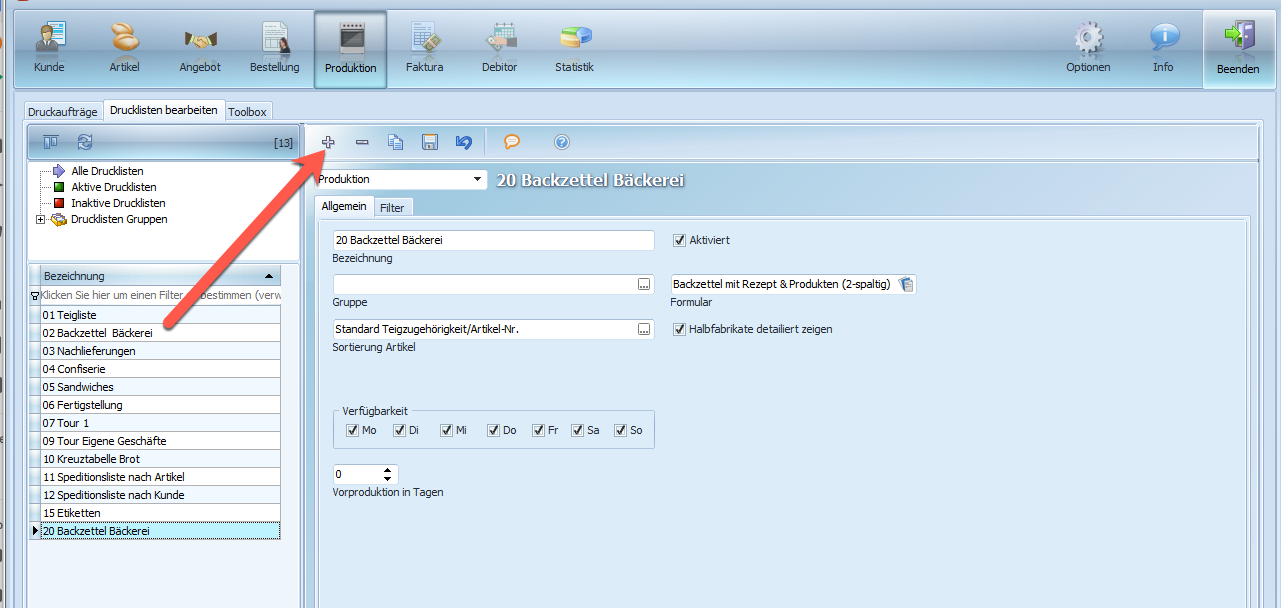
Wählen Sie in der Auflistung den Typ "Versand Spediliste" aus.
Geben Sie der neuen Liste eine Bezeichnung, setzen Sie diese auf Aktiv und hinterlegen Sie, wie Sie die Sortierung der Artikel wünschen. In unserem Beispiel sieht es so aus:
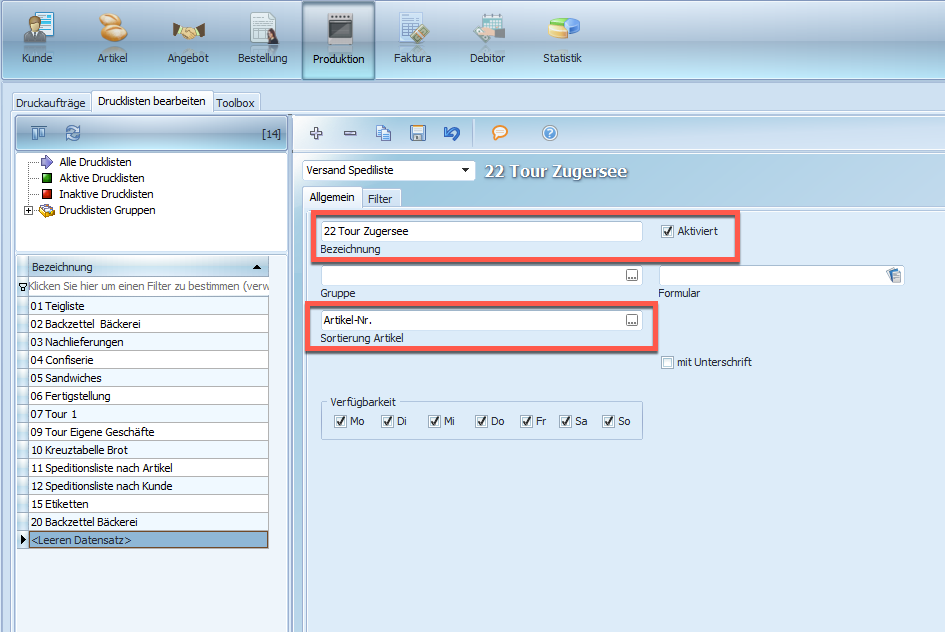
Wählen Sie nun das gewünschte Formular für die Tourenliste aus.
In unserem Beispiel nehmen wir die Liste "Speditionsliste Kunde/Artikel" und aktivieren hierfür zusätzlich die Unterschrift (dies kann Optional ausgewählt werden).
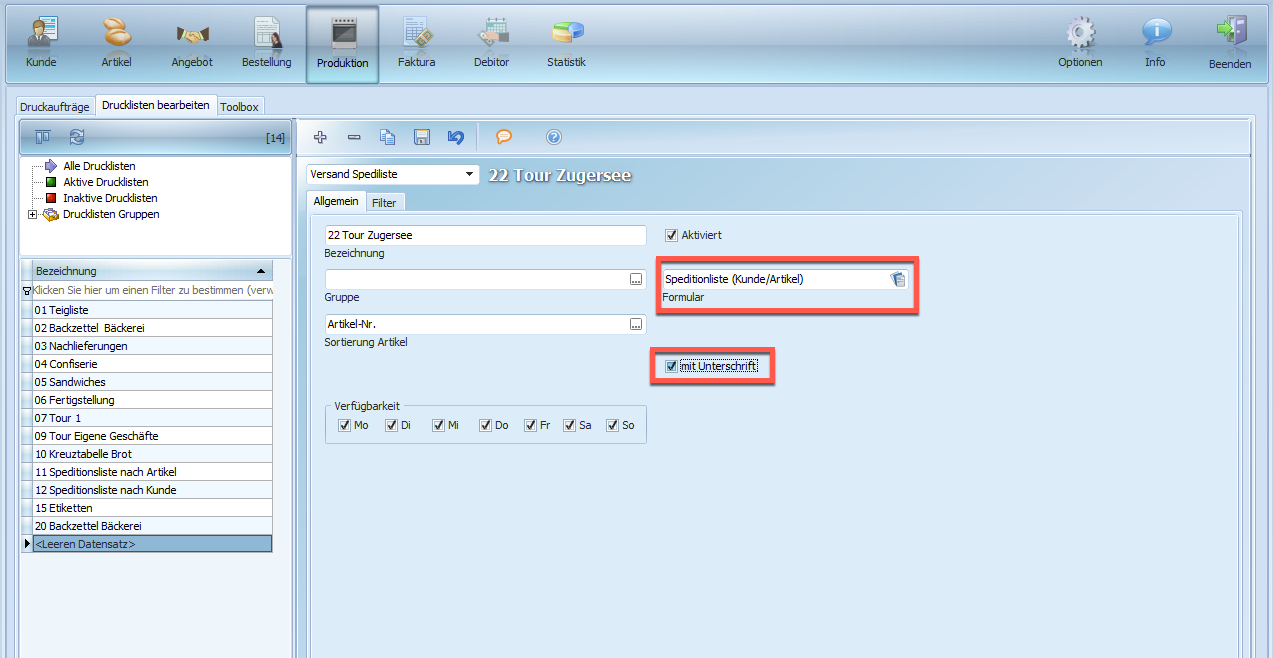
Das sind die notwendigen Einstellungen. Wurden diese gesetzt und die Bestellungen erfasst, kann die Spediliste aufgerufen oder gedruckt werden.
Unser Beispiel sieht so aus:
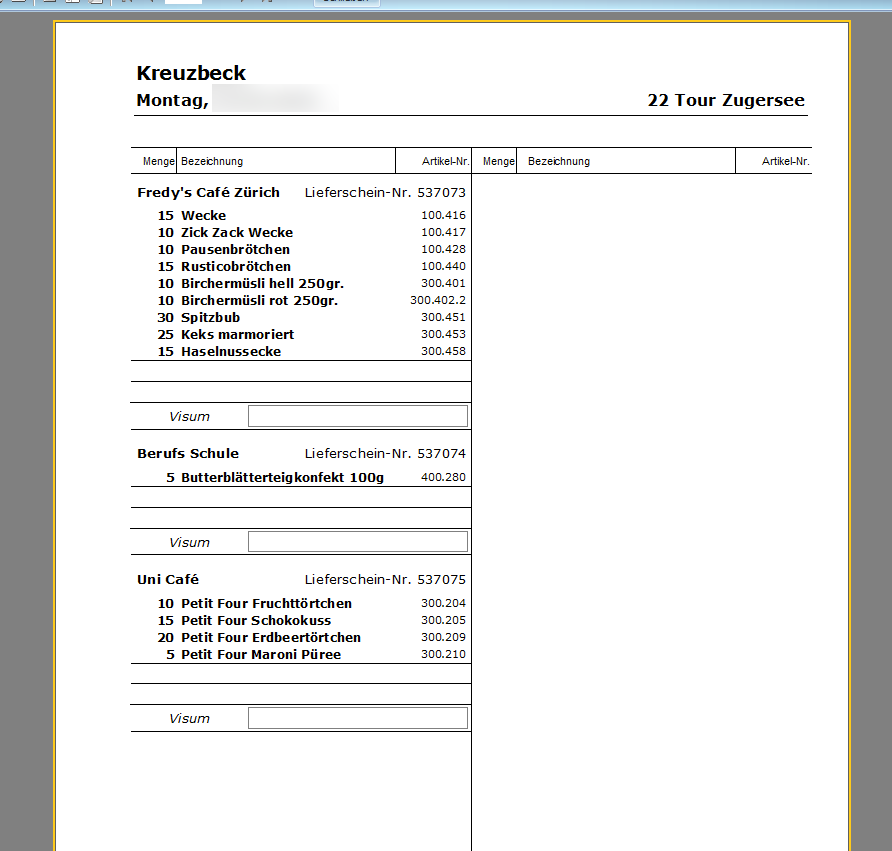
Sie sehen die Kunden, Lieferscheinnummer, Produkte und ein Feld für das Visum.
Solche Listen werden häufig für die Verpackung / Vorbereitung der Auslieferungen verwendet.
Wünschen Sie einen effektiven Tourenplan für den Fahrer, so können Sie folgendes Formular auswählen:
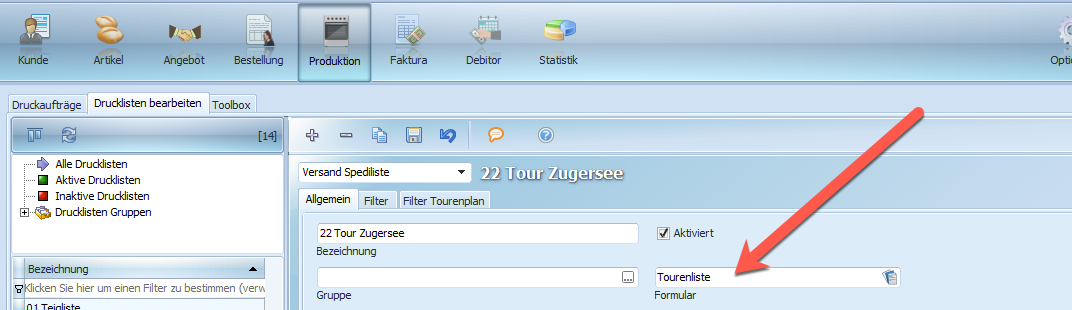
Hinterlegen Sie anschliessend nochmals die gewünschte Tour.
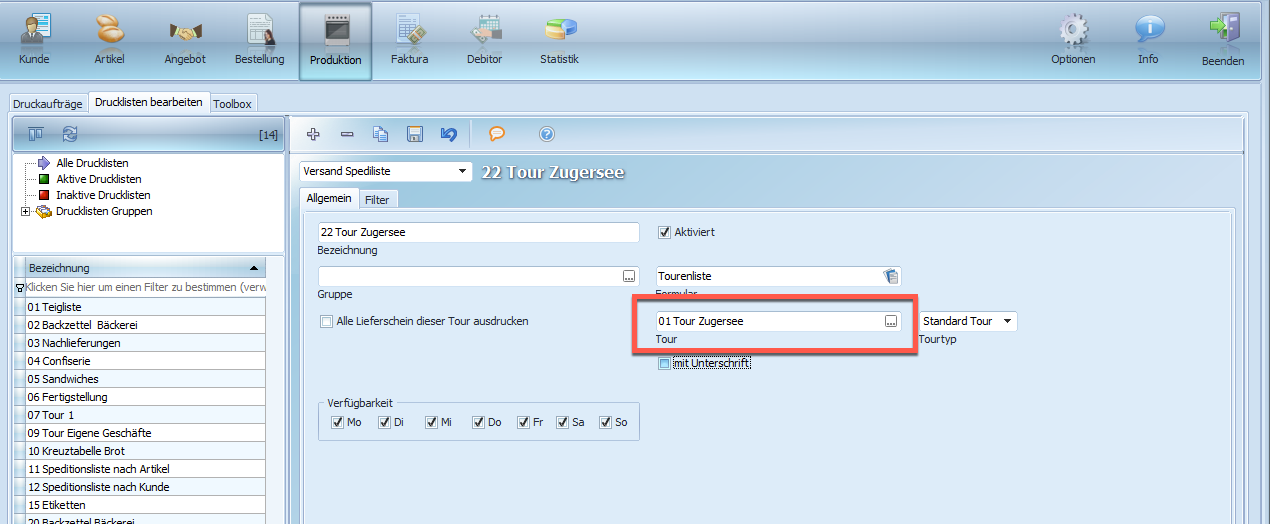
Nun sehen Sie unser Beispiel als effektive Tourenliste, beispielsweise für den Fahrer: